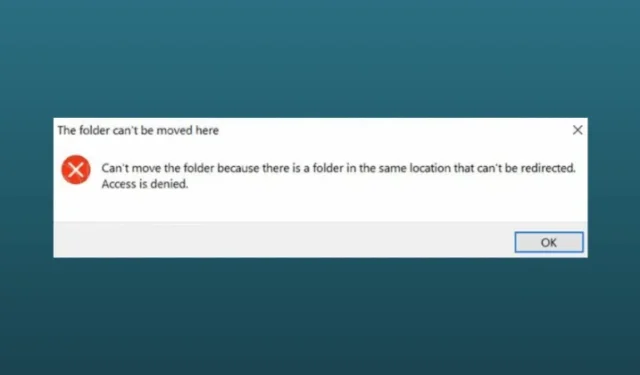
At opleve vanskeligheder med at flytte en mappe kan være frustrerende. For nylig har adskillige brugere rapporteret, at de støder på problemet ‘Kan ikke flytte mappen, da der findes en anden mappe på samme placering’ på deres Windows 11-computere. Denne form for fejl kan opstå uventet, især på dage fyldt med opgaver.
Denne fejl er en almindelig hændelse med Windows 11, og dukker typisk op, når brugere forsøger at kopiere eller flytte en personlig mappe til OneDrive. Hvis du står over for dette problem, vil det hindre din evne til at overføre mappen. Hvis du støder på denne meddelelse og ikke er i stand til at flytte din mappe, vil denne artikel give dig løsninger til at løse det.
Løs problemet med at fjerne mapper i Windows 11
Hvis du ikke er i stand til at flytte en mappe, kan årsagen være beskadigede systemfiler, tilladelsesbegrænsninger eller manglende administratoradgang til at flytte dataene. Her er nogle fejlfindingstrin til at hjælpe dig med at rette fejlen ‘ikke i stand til at flytte mappen på grund af en eksisterende mappe på samme placering’ på Windows 11:
1. Tilknyt OneDrive igen
For at begynde skal du prøve at linke din OneDrive-konto igen. Hvis dette er problemet, skal du følge disse trin for at linke igen:
- Vælg OneDrive -ikonet på proceslinjen.
- Klik derefter på Gear -ikonet øverst og vælg Indstillinger .
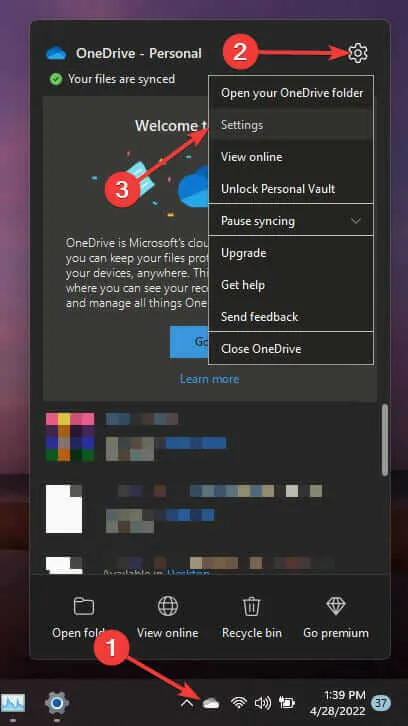
- Naviger til fanen Konto , og vælg indstillingen Fjern link til denne pc .
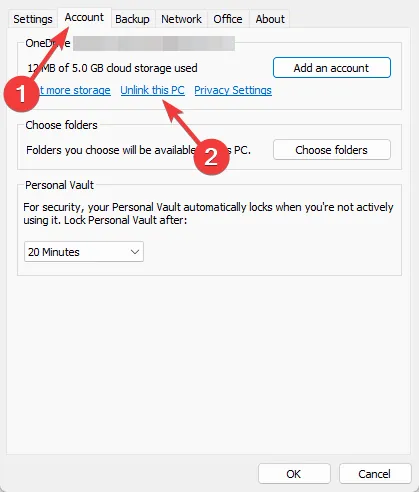
- Følg vejledningen på skærmen for at fjerne linket til din konto, og genstart derefter din pc.
- Efter genstart skal du få adgang til OneDrive og logge ind på din konto igen.
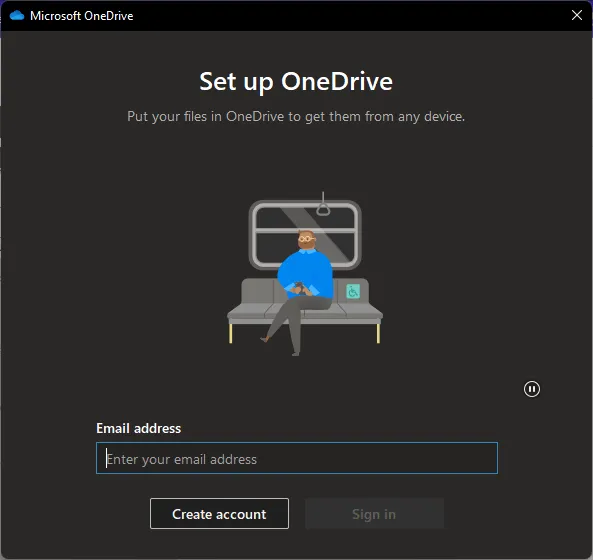
Efter at have gennemført denne proces, bør du være i stand til at flytte dine mapper med succes.
2. Etabler standardstien
En anden potentiel løsning er at indstille standardstien til den mappe, du har problemer med. For at gøre dette skal du følge disse trin:
- Start File Explorer , højreklik på den problematiske mappe, og vælg Egenskaber .
- Gå til fanen Placering , og klik derefter på Gendan standard .
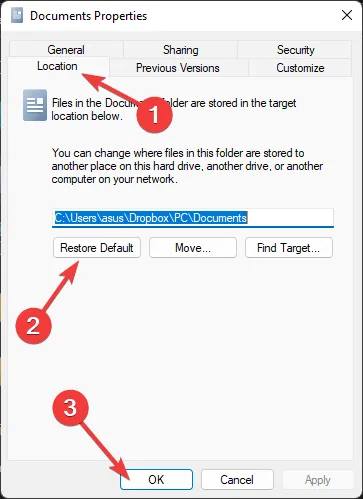
- Klik på Anvend efterfulgt af OK for at implementere ændringerne.
3. Udfør en SFC-scanning
Ødelagte filer kan forårsage dette problem, da SFC-værktøjet scanner for sådanne filer og forsøger at reparere dem. Følg disse instruktioner for at køre SFC-scanningen:
- Åbn startmenuen , søg efter CMD , og kør den med administratorrettigheder.
- Skriv og udfør kommandoen sfc /scannow i kommandoprompten

- Når du er færdig, genstart din computer, og problemet skulle være løst.
4. Udfør en DISM-scanning
Hvis du ikke er i stand til at justere placeringen af din dokumentmappe, kan et beskadiget systembillede være synderen. I dette tilfælde kan det hjælpe at køre en DISM-scanning.
- Start kommandoprompt som administrator.
- Udfør derefter følgende kommandoer sekventielt:
- DISM/Online/Cleanup-Image /CheckHealth
- DISM/Online/Cleanup-Image /ScanHealth
- DISM/Online/Cleanup-Image/RestoreHealth
- Når du har gennemført disse kommandoer, skal du genstarte din enhed.
5. Rediger registreringsdatabasen
Hvis ingen af de førnævnte metoder virker, kan det være din sidste mulighed at justere indstillingerne i registreringsdatabasen.
- I startmenuen skal du søge efter og starte Registreringseditor
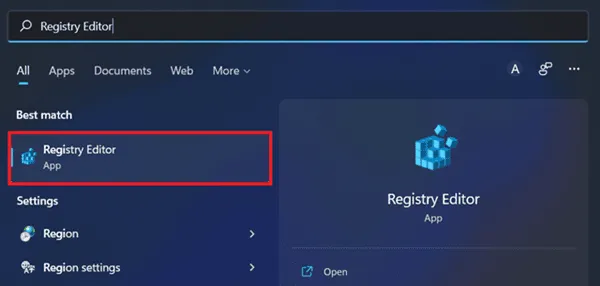
- Naviger til denne sti:
- HKEY_CURRENT_USER\Software\Microsoft\Windows\CurrentVersion\Explorer\User Shell Folders
- Erstat de aktuelle værdidata med standardværdierne nedenfor:
- Desktop – %USERPROFILE%\Desktop
- Favoritter – %USERPROFILE%\Favoritter
- Musik – %USERPROFILE%\Music
- Billeder – %USERPROFILE%\Pictures
- Videoer – %USERPROFILE%\Videoer
- Dokumenter – %USERPROFILE%\Documents
- Downloads – %USERPROFILE%\Downloads
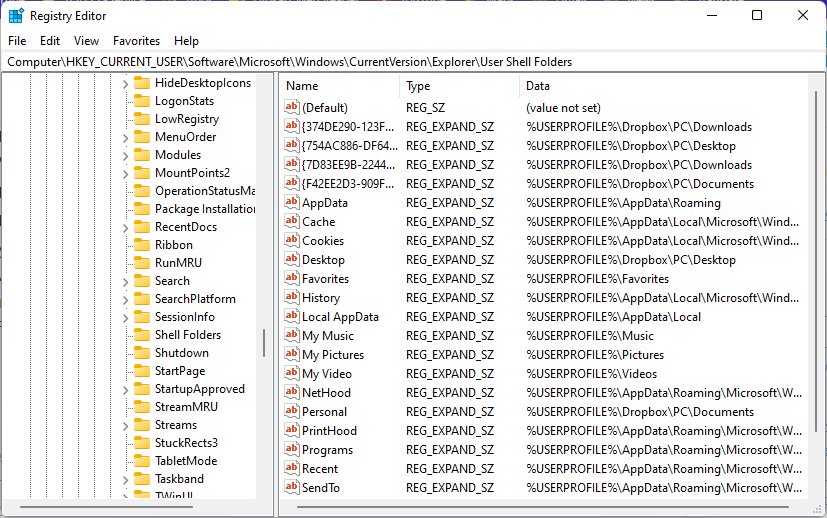
- Når du har foretaget de nødvendige ændringer, skal du afslutte registreringseditoren og genstarte din computer. Dette burde sandsynligvis løse problemet.
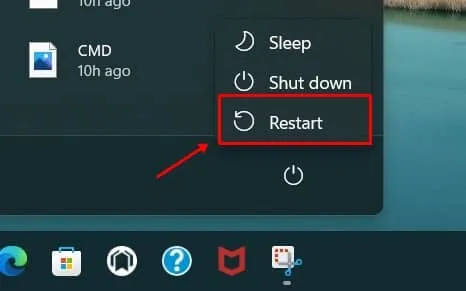
Konklusion
Metoderne skitseret ovenfor giver løsninger til at løse fejlen ‘Kan ikke flytte mappen på grund af en eksisterende mappe på samme placering’. Skulle denne fejl opstå, når du forsøger at flytte eller kopiere en mappe eller filer, hjælper instruktionerne i denne vejledning med at løse problemet.




Skriv et svar